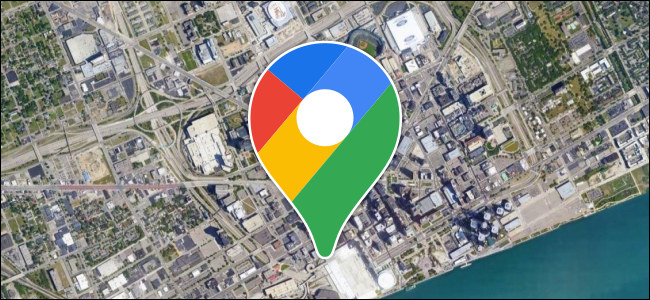
La vue satellite est une fonctionnalité qui a été Google Maps depuis le lancement du service. Il peut être pratique de voir une vue descendante du monde réel de n’importe quel endroit. Nous allons vous montrer comment démarrer dans cette vue par défaut sur Android et iPhone.
Avant d’activer la vue satellite par défaut, vous devez savoir qu’elle utilisera plus de données que la vue minimaliste «Carte». La vue satellite sera également activée lors de la navigation étape par étape. Gardez cela à l’esprit si vous utilisez Google Maps avec une connexion de données mobiles.
EN RELATION: Comment changer l’icône de votre voiture dans Google Maps
Le processus d’activation de Satellite View par défaut est un peu différent sur Android et iPhone. Nous allons commencer par Google Maps pour Android.
Ouvrez le Plans app sur votre smartphone ou tablette Android et appuyez sur l’icône de votre profil dans le coin supérieur droit.

Ensuite, sélectionnez «Paramètres» dans le menu.

Faites défiler vers le bas et basculez le commutateur pour « Démarrer les cartes dans la vue satellite ».

C’est aussi simple que ça. Google Maps sera désormais en vue satellite lorsque vous l’ouvrirez ultérieurement.
Les choses fonctionnent un peu différemment dans Google Maps pour le iPhone et iPad. Ouvrez l’application et appuyez sur le bouton des calques dans le coin supérieur droit.

Ensuite, sélectionnez «Satellite» dans la section «Type de carte» du menu.

C’est tout! L’application se souviendra de cette sélection et démarrera désormais dans Satellite View.
C’est une chose simple, mais cela peut vous faire gagner du temps si vous vous retrouvez souvent à passer à Satellite View. C’est un peu ennuyeux que l’application Android ne sauvegarde pas simplement votre sélection comme le fait l’iPhone, mais au moins il y a un paramètre pour cela.








